Jak wyeliminować Traw Dapp z systemów
![]() Napisany przez Tomasa Meskauskasa,
Napisany przez Tomasa Meskauskasa,
Czym jest Traw Dapp?
Nasze dochodzenie w sprawie Traw Dapp pokazuje, że dostawcy zabezpieczeń klasyfikują ją jako złośliwą, a aplikacja nie ma żadnych identyfikowalnych funkcji. Ponadto Traw Dapp służy do dostarczania Legion Loader, złośliwego oprogramowania, które może dostarczać szkodliwe ładunki. W rezultacie użytkownicy nie powinni instalować Traw Dapp i natychmiast go usunąć, jeśli jest już obecny.
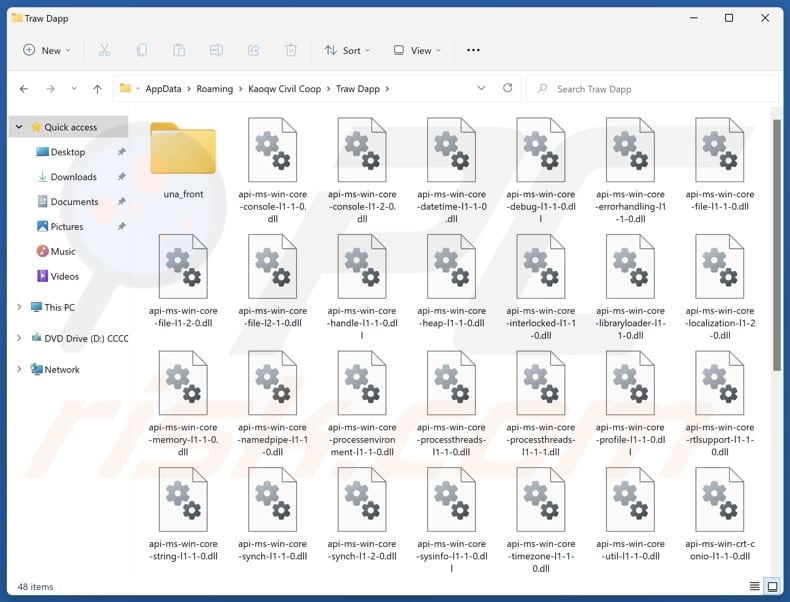
Przegląd potencjalnie niechcianych aplikacji
Traw Dapp jest przede wszystkim rozpoznawany ze względu na swoją rolę w dostarczaniu Legion Loader. To szkodliwe narzędzie może wprowadzać inne rodzaje złośliwego oprogramowania, takie jak kradnące informacje, ransomware, backdoory i koparki kryptowalut. Obecność Traw Dapp może prowadzić do poważnych konsekwencji, w tym szyfrowania danych, strat finansowych, kradzieży tożsamości i innych.
Traw Dapp może być również zaprojektowany do zmiany ustawień przeglądarki internetowej lub systemu, zbierania różnych rodzajów danych i wyświetlania niechcianych reklam. Może być dostarczany w pakiecie z innymi aplikacjami, które wykonują podobne działania. Jednym ze znanych przykładów jest fałszywe rozszerzenie przeglądarki "Save to Google Drive".
Traw Dapp i inne aplikacje, które mogą być dystrybuowane razem z nim, mogą być wykorzystywane do nakłaniania użytkowników do otwierania oszukańczych stron internetowych, pobierania niechcianego oprogramowania i podejmowania innych działań. Użytkownicy mogą trafić na strony zaprojektowane w celu kradzieży poufnych informacji, takich jak numery kart kredytowych, hasła lub inne szczegóły, strony używane do wyłudzania pieniędzy lub rozprzestrzeniania złośliwego oprogramowania.
Oprócz tych zagrożeń, Traw Dapp może spowalniać wydajność systemu i może być trudny do usunięcia ze względu na ukryte komponenty. Jeśli ta aplikacja zostanie znaleziona na urządzeniu, zaleca się wykonanie dokładnego skanowania systemu za pomocą zaufanego narzędzia bezpieczeństwa w celu jej wykrycia i wyeliminowania.
| Nazwa | Traw Dapp podejrzana aplikacja |
| Typ zagrożenia | Niechciana aplikacja |
| Domniemana funkcjonalność | Nieznany |
| Nazwy wykrywania (instalator) | NANO-Antivirus (Trojan.Win32.Injuke.kudqxk), VBA32 (TrojanPSW.Vidar), Zillya (Trojan.Agent.Win32.4093738), Pełna lista wykryć (VirusTotal) |
| Objawy | Powolne działanie, częste wyskakujące reklamy, nieoczekiwane przekierowania na nieznane strony internetowe, zmiany w ustawieniach przeglądarki i obecność nieznanych programów lub pasków narzędzi. |
| Metody dystrybucji | Fałszywe instalatory, podejrzane strony internetowe, zwodnicze reklamy pop-up. |
| Potencjalne szkody | Straty finansowe, kradzież tożsamości, uszkodzenie danych, spowolnienie działania komputera i inne. |
| Usuwanie malware (Windows) | Aby usunąć możliwe infekcje malware, przeskanuj komputer profesjonalnym oprogramowaniem antywirusowym. Nasi analitycy bezpieczeństwa zalecają korzystanie z Combo Cleaner. |
Wnioski
Podsumowując, Traw Dapp stwarza poważne zagrożenie dla bezpieczeństwa, głównie ze względu na swoją rolę w dostarczaniu Legion Loader. Jego obecność może prowadzić do poważnych konsekwencji, takich jak kradzież danych, straty finansowe i kradzież tożsamości. Dlatego użytkownicy powinni zachować ostrożność podczas pobierania oprogramowania, aby uniknąć zagrożeń stwarzanych przez niewiarygodne aplikacje.
Przykłady aplikacji podobnych do Traw Dapp to Disoaq App, Rotq App i Joas App.
Jak niechciane aplikacje zainstalowały się na moim komputerze?
Traw Dapp jest powszechnie rozprzestrzeniany za pośrednictwem fałszywych instalatorów na nieuczciwych stronach internetowych. Ponadto użytkownicy są często nakłaniani do instalacji tych niechcianych aplikacji za pomocą zwodniczych reklam, wyskakujących okienek lub podejrzanych linków. Inne metody dystrybucji obejmują sieci P2P, programy do pobierania innych firm, nieoficjalne sklepy z aplikacjami i inne zwodnicze techniki.
Czasami aplikacje te są dołączane do bezpłatnego lub wątpliwego oprogramowania do pobrania. Użytkownicy instalują je, przyspieszając proces instalacji bez korzystania z opcji "Zaawansowane" lub "Niestandardowe" w celu odrzucenia niechcianych ofert lub nie odznaczając wstępnie zaznaczonych pól.
Jak uniknąć instalacji niechcianych aplikacji?
Pobieraj aplikacje (i pliki) z oficjalnych stron internetowych lub sklepów z aplikacjami. Unikaj korzystania z sieci P2P, nieoficjalnych stron lub sklepów z aplikacjami, programów do pobierania innych firm itp. Podczas instalacji należy odznaczyć niechciane aplikacje (jeśli są dołączone), korzystając z dostępnych opcji lub innych narzędzi. Nie ufaj reklamom, linkom i wyskakującym okienkom na podejrzanych stronach.
Nigdy nie zezwalaj podejrzanym witrynom na wysyłanie powiadomień. Regularnie aktualizuj system operacyjny i zainstalowane programy. Korzystaj z renomowanego oprogramowania zabezpieczającego i regularnie skanuj system. Jeśli twój komputer jest już zainfekowany nieuczciwymi aplikacjami, zalecamy uruchomienie skanowania za pomocą Combo Cleaner, aby automatycznie je wyeliminować.
Strona internetowa używana do dystrybucji Traw Dapp:
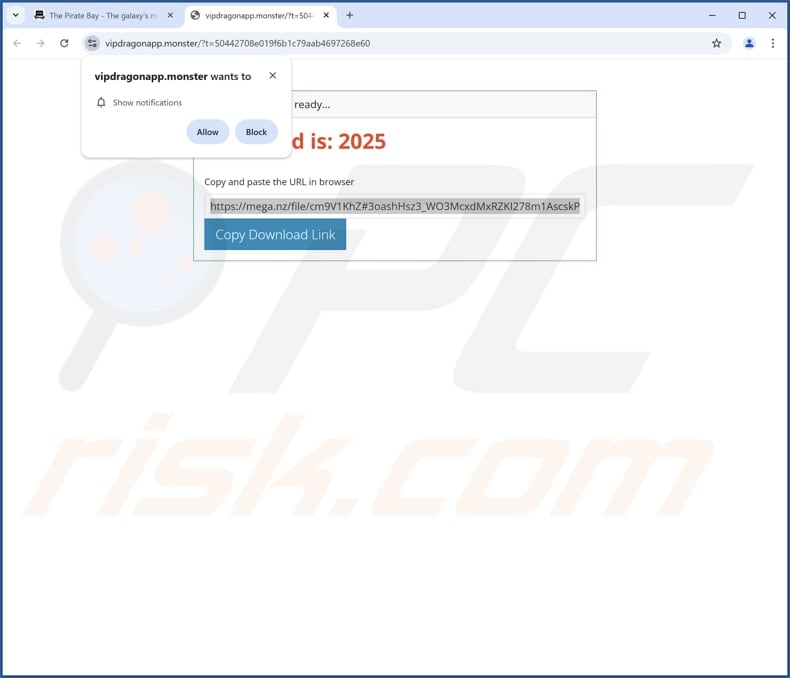
Natychmiastowe automatyczne usunięcie malware:
Ręczne usuwanie zagrożenia może być długim i skomplikowanym procesem, który wymaga zaawansowanych umiejętności obsługi komputera. Combo Cleaner to profesjonalne narzędzie do automatycznego usuwania malware, które jest zalecane do pozbycia się złośliwego oprogramowania. Pobierz je, klikając poniższy przycisk:
▼ POBIERZ Combo Cleaner
Bezpłatny skaner sprawdza, czy twój komputer został zainfekowany. Aby korzystać z w pełni funkcjonalnego produktu, musisz kupić licencję na Combo Cleaner. Dostępny jest 7-dniowy bezpłatny okres próbny. Combo Cleaner jest własnością i jest zarządzane przez Rcs Lt, spółkę macierzystą PCRisk. Przeczytaj więcej. Pobierając jakiekolwiek oprogramowanie wyszczególnione na tej stronie zgadzasz się z naszą Polityką prywatności oraz Regulaminem.
Szybkie menu:
- Czym jest Traw Dapp?
- KROK 1. Odinstaluj zwodnicze aplikacje za pomocą Panelu sterowania.
- KROK 2. Usuń nieuczciwe rozszerzenia z Google Chrome.
- KROK 3. Usunięcie potencjalnie niechcianych wtyczek z Mozilla Firefox.
- KROK 4. Usuń nieuczciwe rozszerzenia z Safari.
- KROK 5. Usuń nieuczciwe wtyczki z Microsoft Edge.
Usuwanie niechcianych aplikacji:
Użytkownicy Windows 10:

Kliknij prawym przyciskiem myszy w lewym dolnym rogu ekranu i w menu szybkiego dostępu wybierz Panel sterowania. W otwartym oknie wybierz Programy i funkcje.
Użytkownicy Windows 7:

Kliknij Start ("logo Windows" w lewym dolnym rogu pulpitu) i wybierz Panel sterowania. Zlokalizuj Programy i funkcje.
Użytkownicy macOS (OSX):

Kliknij Finder i w otwartym oknie wybierz Aplikacje. Przeciągnij aplikację z folderu Aplikacje do kosza (zlokalizowanego w Twoim Docku), a następnie kliknij prawym przyciskiem ikonę Kosza i wybierz Opróżnij kosz.
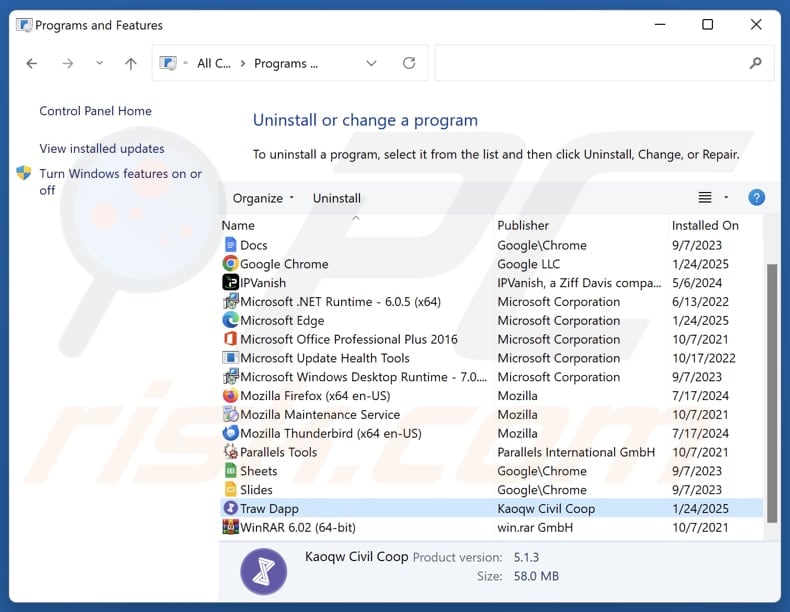
W oknie odinstalowywania programów poszukaj podejrzanych aplikacji, wybierz te wpisy i kliknij przycisk "Odinstaluj" lub "Usuń".
Po odinstalowaniu potencjalnie niechcianej aplikacji przeskanuj swój komputer pod kątem wszelkich pozostałych niepożądanych składników lub możliwych infekcji malware. Aby przeskanować komputer, użyj zalecanego oprogramowania do usuwania złośliwego oprogramowania.
Usuń nieuczciwe rozszerzenia z przeglądarek internetowych:
W czasie badania, Traw Dapp nie zainstalował żadnych niechcianych rozszerzeń przeglądarki, jednak niektóre niechciane aplikacje mogą być instalowane razem z adware i porywaczami przeglądarki. Jeśli doświadczasz niechcianych reklam lub przekierowań podczas przeglądania Internetu, kontynuuj poniższy przewodnik usuwania.
Film pokazujący jak usunąć potencjalnie niechciane dodatki przeglądarki:
 Usuń złośliwe rozszerzenia z Google Chrome:
Usuń złośliwe rozszerzenia z Google Chrome:
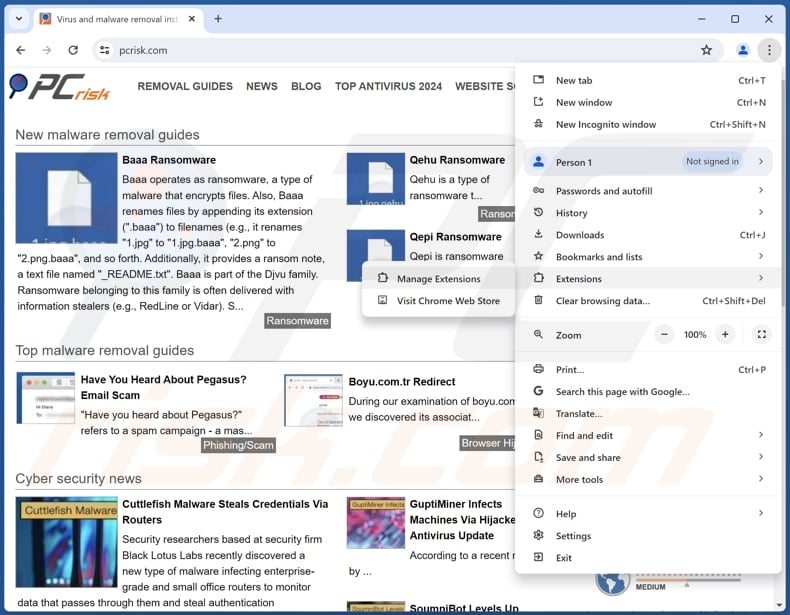
Kliknij ikonę menu Chrome ![]() (w prawym górnym rogu Google Chrome), wybierz "Rozszerzenia" i kliknij "Zarządzaj rozszerzeniami". Zlokalizuj wszystkie ostatnio zainstalowane podejrzane rozszerzenia, wybierz te wpisy i kliknij "Usuń".
(w prawym górnym rogu Google Chrome), wybierz "Rozszerzenia" i kliknij "Zarządzaj rozszerzeniami". Zlokalizuj wszystkie ostatnio zainstalowane podejrzane rozszerzenia, wybierz te wpisy i kliknij "Usuń".
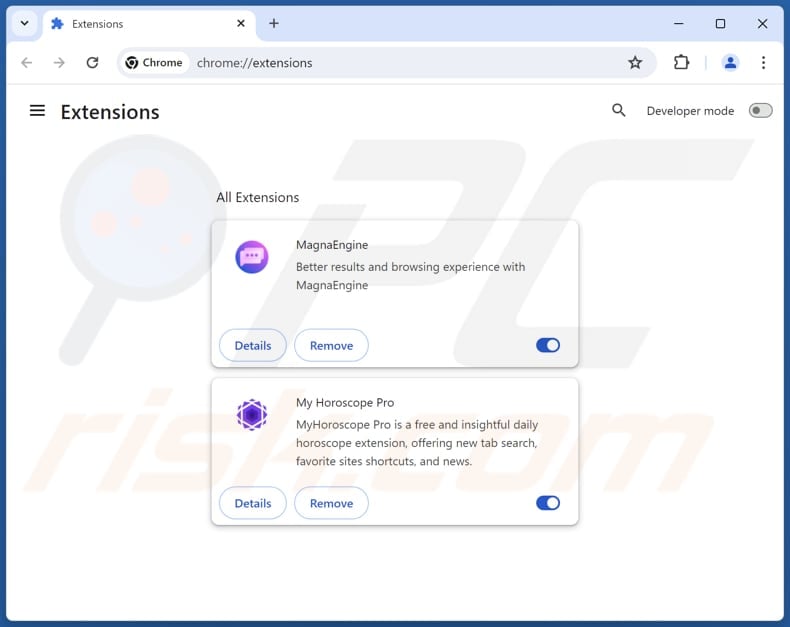
Metoda opcjonalna:
Jeśli nadal masz problem z usunięciem traw dapp podejrzana aplikacja, przywróć ustawienia swojej przeglądarki Google Chrome. Kliknij ikonę menu Chrome ![]() (w prawym górnym rogu Google Chrome) i wybierz Ustawienia. Przewiń w dół do dołu ekranu. Kliknij link Zaawansowane….
(w prawym górnym rogu Google Chrome) i wybierz Ustawienia. Przewiń w dół do dołu ekranu. Kliknij link Zaawansowane….

Po przewinięciu do dołu ekranu, kliknij przycisk Resetuj (Przywróć ustawienia do wartości domyślnych).

W otwartym oknie potwierdź, że chcesz przywrócić ustawienia Google Chrome do wartości domyślnych klikając przycisk Resetuj.

 Usuń złośliwe wtyczki z Mozilla Firefox:
Usuń złośliwe wtyczki z Mozilla Firefox:
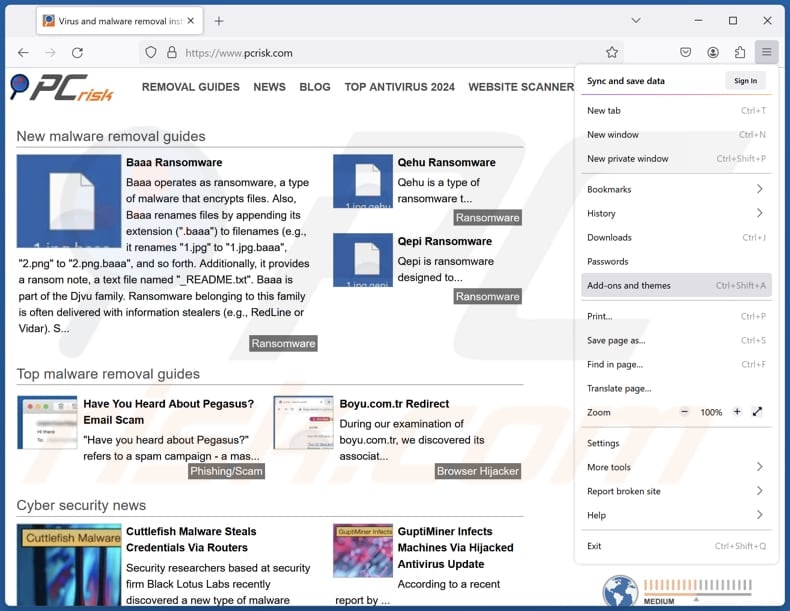
Kliknij menu Firefox ![]() (w prawym górnym rogu głównego okna), wybierz "Dodatki i motywy". Kliknij "Rozszerzenia", w otwartym oknie znajdź wszystkie ostatnio zainstalowane podejrzane rozszerzenia, kliknij na trzy kropki, a następnie kliknij "Usuń".
(w prawym górnym rogu głównego okna), wybierz "Dodatki i motywy". Kliknij "Rozszerzenia", w otwartym oknie znajdź wszystkie ostatnio zainstalowane podejrzane rozszerzenia, kliknij na trzy kropki, a następnie kliknij "Usuń".
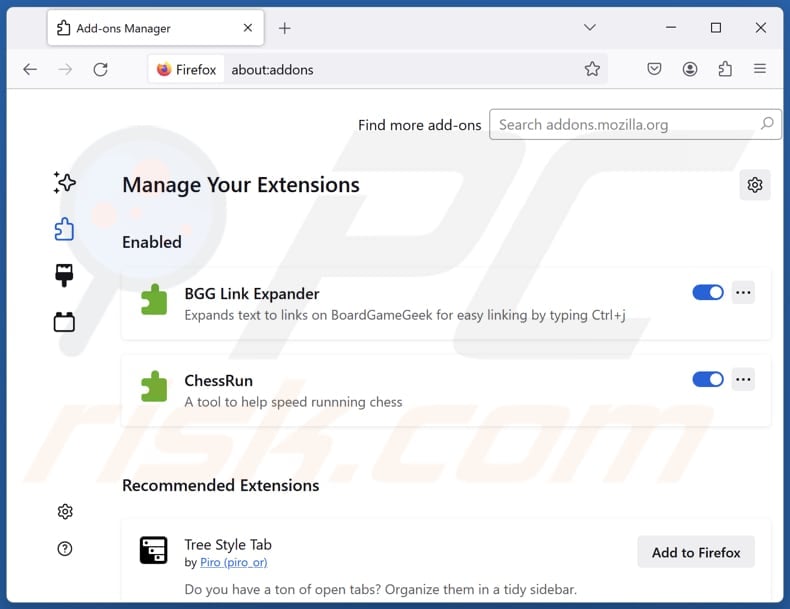
Metoda opcjonalna:
Użytkownicy komputerów, którzy mają problemy z usunięciem traw dapp podejrzana aplikacja, mogą zresetować ustawienia Mozilla Firefox do domyślnych.
Otwórz Mozilla Firefox i w prawym górnym rogu okna głównego kliknij menu Firefox ![]() . W otworzonym menu kliknij na ikonę Otwórz Menu Pomoc
. W otworzonym menu kliknij na ikonę Otwórz Menu Pomoc![]() .
.

Wybierz Informacje dotyczące rozwiązywania problemów.

W otwartym oknie kliknij na przycisk Reset Firefox.

W otwartym oknie potwierdź, że chcesz zresetować ustawienia Mozilla Firefox do domyślnych klikając przycisk Reset.

 Usuwanie złośliwych rozszerzeń z Safari:
Usuwanie złośliwych rozszerzeń z Safari:

Upewnij się, że Twoja przeglądarka Safari jest aktywna, kliknij menu Safari i wybierz Preferencje....

W otwartym oknie kliknij rozszerzenia, zlokalizuj wszelkie ostatnio zainstalowane podejrzane rozszerzenia, wybierz je i kliknij Odinstaluj.
Metoda opcjonalna:
Upewnij się, że Twoja przeglądarka Safari jest aktywna i kliknij menu Safari. Z rozwijanego menu wybierz Wyczyść historię i dane witryn...

W otwartym oknie wybierz całą historię i kliknij przycisk wyczyść historię.

 Usuwanie złośliwych rozszerzeń z Microsoft Edge:
Usuwanie złośliwych rozszerzeń z Microsoft Edge:

Kliknij ikonę menu Edge ![]() (w prawym górnym rogu Microsoft Edge) i wybierz "Rozszerzenia". Znajdź wszystkie ostatnio zainstalowane podejrzane dodatki przeglądarki i kliknij "Usuń" pod ich nazwami.
(w prawym górnym rogu Microsoft Edge) i wybierz "Rozszerzenia". Znajdź wszystkie ostatnio zainstalowane podejrzane dodatki przeglądarki i kliknij "Usuń" pod ich nazwami.

Metoda opcjonalna:
Jeśli nadal masz problemy z usunięciem aktualizacji modułu Microsoft Edge przywróć ustawienia przeglądarki Microsoft Edge. Kliknij ikonę menu Edge ![]() (w prawym górnym rogu Microsoft Edge) i wybierz Ustawienia.
(w prawym górnym rogu Microsoft Edge) i wybierz Ustawienia.

W otwartym menu ustawień wybierz Przywróć ustawienia.

Wybierz Przywróć ustawienia do ich wartości domyślnych. W otwartym oknie potwierdź, że chcesz przywrócić ustawienia Microsoft Edge do domyślnych, klikając przycisk Przywróć.

- Jeśli to nie pomogło, postępuj zgodnie z tymi alternatywnymi instrukcjami wyjaśniającymi, jak przywrócić przeglądarkę Microsoft Edge.
Podsumowanie:
 Najpopularniejsze adware i potencjalnie niechciane aplikacje infiltrują przeglądarki internetowe użytkownika poprzez pobrania bezpłatnego oprogramowania. Zauważ, że najbezpieczniejszym źródłem pobierania freeware są strony internetowe jego twórców. Aby uniknąć instalacji adware bądź bardzo uważny podczas pobierania i instalowania bezpłatnego oprogramowania. Podczas instalacji już pobranego freeware, wybierz Własne lub Zaawansowane opcje instalacji - ten krok pokaże wszystkie potencjalnie niepożądane aplikacje, które są instalowane wraz z wybranym bezpłatnym programem.
Najpopularniejsze adware i potencjalnie niechciane aplikacje infiltrują przeglądarki internetowe użytkownika poprzez pobrania bezpłatnego oprogramowania. Zauważ, że najbezpieczniejszym źródłem pobierania freeware są strony internetowe jego twórców. Aby uniknąć instalacji adware bądź bardzo uważny podczas pobierania i instalowania bezpłatnego oprogramowania. Podczas instalacji już pobranego freeware, wybierz Własne lub Zaawansowane opcje instalacji - ten krok pokaże wszystkie potencjalnie niepożądane aplikacje, które są instalowane wraz z wybranym bezpłatnym programem.
Pomoc usuwania:
Jeśli masz problemy podczas próby usunięcia adware traw dapp podejrzana aplikacja ze swojego komputera, powinieneś zwrócić się o pomoc na naszym forum usuwania malware.
Opublikuj komentarz:
Jeśli masz dodatkowe informacje na temat traw dapp podejrzana aplikacja lub jego usunięcia, prosimy podziel się swoją wiedzą w sekcji komentarzy poniżej.
Źródło: https://www.pcrisk.com/removal-guides/32014-traw-dapp-unwanted-application
Często zadawane pytania (FAQ)
Jaki jest cel niechcianej aplikacji?
Niechciane aplikacje są zwykle tworzone w celu wyświetlania natrętnych reklam, zbierania danych osobowych, promowania fałszywych lub niepotrzebnych usług, przejmowania kontroli nad przeglądarkami internetowymi lub wykonywania innych czynności.
Czy niechciana aplikacja Traw Dapp jest legalna?
Niechciane aplikacje są często uważane za legalne, ponieważ ich umowy licencyjne użytkownika końcowego (EULA) zazwyczaj określają działania i zachowania, które mogą wykonywać, zapewniając użytkownikom wcześniejsze powiadomienie o tych działaniach.
Czy zainstalowanie Traw Dapp na moim komputerze jest niebezpieczne?
Instalując Traw Dapp, ryzykujesz uruchomienie instalacji złośliwego oprogramowania, które może obejmować ransomware, programy do kradzieży informacji, koparki kryptowalut, backdoory i inne szkodliwe programy.
Czy Combo Cleaner pomoże mi usunąć niechcianą aplikację Traw Dapp?
Combo Cleaner wykona skanowanie w celu wykrycia i usunięcia złośliwych lub niechcianych aplikacji na komputerze. Ręczne usuwanie może nie w pełni wyeliminować zagrożenie, ponieważ niektóre pozostałe pliki mogą pozostać ukryte w systemie. Nawet jeśli główne oprogramowanie zostanie usunięte, niektóre jego części mogą pozostać aktywne.
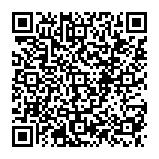
▼ Pokaż dyskusję